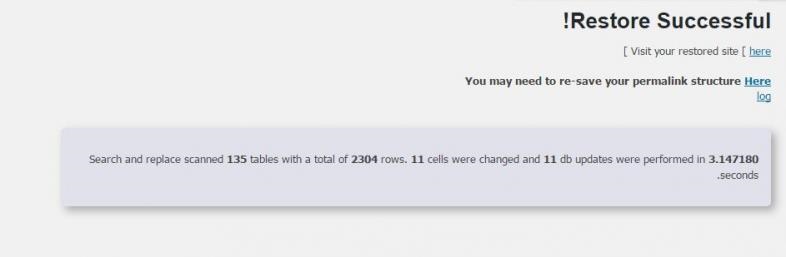دوستان وبمستر98 پست فوق العاده کاربردی امروز را از دست ندهید. انتقال وردپرس به هاست یا دامنه ای دیگر توسط Wp Clone موضوع امروز آموزش وردپرس می باشد. اگر می خواهید سایت وردپرسی خود را به هاست یا دامنه ای دیگر انتقال دهید و به صورت دستی این کار را انجام دهید باید از تمام فایل های خود و دیتابیس بکاپ گرفته و بعد از سختی ها و زمان زیاد بالاخره کار انتقال به اتمام می رسد. اما چطور است راه آسان تری را بررسی کنیم. حالا این راه ساده تر چه می باشد؟ با استفاده از افزونه Wp Clone می توانید بدون کمترین مشکل و دغدغه ای و در زمان کوتاهی کار انتقال وردپرس خود را انجام دهید. برای آشنایی بیشتر با این افزونه و نحوه انتقال قالب وردپرس با ما همراه باشید.
انتقال وردپرس به هاست یا دامنه ای دیگر توسط Wp Clone
سرفصل های پست
برخی مدیران سایت های وردپرسی ابتدا سایت خود را در لوکال هاست می سازنند و بعد از تکمیل و اتمام سایت آن را به هاست یا دامنه اصلی منتقل می کنند. یا ممکن است بخواهند سایت خود را به صورت دستی به هاست دیگری منتقل کنند. اما به صورت دستی انتقال وردپرس همان طور که در بالا توضیح داده کار مشکل و زمان گیری می باشد.
افزونه Wp Clone افزونه ای قدرتمند در این زمینه می باشد که کار انتقال را به راحتی انجام می دهد و تنظیمات پیچیده ای ندارد و می توانید پس از نصب و فعال سازی به راحتی با آن کار کنید.
آموزش و طرز کار با افزونه Wp Clone
ابتدا افزونه را دانلود و در پیشخوان قالب وردپرس خود آن را نصب و فعال سازی نمایید. حالا در منوی پیشخوان یک گزینه جدید با نام Wp Clone اضافه شده است.
با کلیک روی Wp Clone می توانید از وب سایت کنونی خود بکاپ تهیه کنید.
برای گرفتن بکاپ مطابق تصویر بالا گزینه Create Backup را انتخاب کنید و پس از آن روی دکمه آبی رنگ Create Backup کلیک نمایید.
گزینه ای به نام Restore backupدر پایین گزینه Create Backup وجود دارد. اگر تازه افزونه را نصب کرده اید این گزینه را نمی بینید. اما بلافاصله بعد از اولین بکاپ گیری این گزینه ظاهر می شود و در مقابل آن بکاپ های سیستم شما نمایش داده می شود که می توانید آنها را حذف یا لینک آنها را کپی نمایید.
توجه!!!!
در واقع افزونه Wp Clone فایل بکاپ را به صورت یک آدرس url نمایش می دهد و خود فایل بکاپ را نشان نمی دهد و لینک آن را در اختیار شما قرار می دهد.
فراخوانی بکاپ در سایت مقصد
حالا بکاپ گرفته شده از سایت فعلی خود را در مقصد پیاده نمایید. این نکته را بدانید که در سایت مقصد نیز باید افزونه Wp Clone را نصب کنید.
حالا به بخش تنظیمات افزونه بروید.
روی گزینه Restore from URL کلیک کنید و در پایین گزینه ای (I AGREE Required for “Restore” function)که نمایش داده شده را نیز فعال کنید.
I AGREE Required for “Restore” function
در واقع شما با فعال کردن این گزینه تعیین می کنید که دیتابیس جدید فایل بکاپ شما جایگزین دیتابیس قدیمی گردد.
در مرحله بعد در قسمت Restore from URL لینک فایل بکاپ گرفته شده در سایت قبلی را وارد کنید و گزینه Restore from URL را کلیک کنید تا عمل جایگزینی فایل بکاپ سایت اولی در سایت جدید صورت گیرد.
نکته مهم!!!
دوستان توجه داشته باشید که ممکن در پایان عملیات جایگزینی، فرایند Restore به خوبی صورت نگرفته باشد و شما با خطای صفحه سفید یا خطایی مواجه شوید اما نگران نباشید و مجددا عملیات Restore را انجام دهید.
در پایان اگر صفحه ای مطابق تصویر زیر دیدید یعنی فرایند Restore با موفقیت انجام گرفته و می توانید سایت جدید خود را مشاهده کنید.
خب دوستان از این پس شما می توانید به راحتی به کمک افزونه Wp Clone از قالب وردپرس و سایت خود بکاپ گرفته و آن فایل بکاپ را در هر سایتی دیگری فراخوانی کنید. امیدوارم مطالب امروز برایتان مفید بوده باشد.
ممنون از همراهی شما با این بخش از آموزش وردپرس. در صورت هر گونه سوال لطفا سوال خود را در قسمت نظرات مطرح بفرمایید. همچنین اگر قصد خرید قالب وردپرس برای سایت خود از یک منبع معتبر را دارید میتوانید به دسته بندی قالب وردپرس در سایت وبمستر98 مراجعه بکنید.